Neowith Java をマスターする: セットアップ、クエリ、トランザクション、視覚化
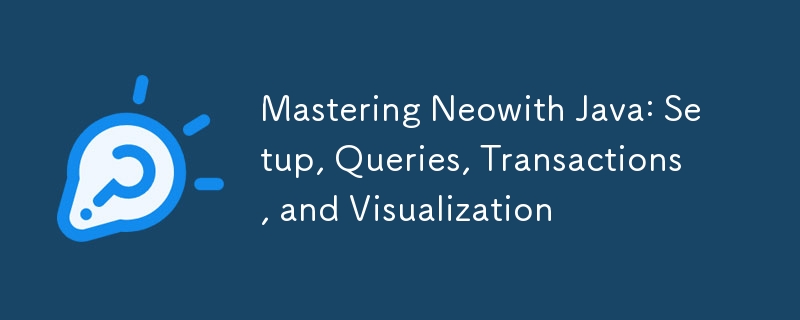
Neo4j は、高度に接続されたデータの管理に優れた強力なグラフ データベースです。 Java と組み合わせると、複雑な関係モデリングを必要とするアプリケーションを構築するための堅牢なソリューションが提供されます。この投稿では、Java で Neo4j を使用するための基本を説明し、セットアップ、クエリ、ベスト プラクティスをカバーします。
Java を使用した Neo4j のセットアップ
まず、Neo4j Java ドライバーをプロジェクトに追加する必要があります。 Maven を使用している場合は、pom.xml に次の依存関係を追加します:
org.neo4j.driver neo4j-java-driver 5.2.0
Neo4j に接続中
依存関係を追加したら、Neo4j データベースへの接続を確立できます:
import org.neo4j.driver.*;
public class Neo4jBasicExample {
public static void main(String[] args) {
try (Driver driver = GraphDatabase.driver("bolt://localhost:7687", AuthTokens.basic("neo4j", "your_password"));
Session session = driver.session()) {
ノードと関係の作成
// Create nodes and a relationship
String createQuery = "CREATE (a:Person {name: 'Alice'})-[:FRIENDS_WITH]->(b:Person {name: 'Bob'})";
session.run(createQuery);
System.out.println("Nodes and relationship created successfully.");
}
}
}
ノードと関係のクエリ
import org.neo4j.driver.*;
public class Neo4jQueryExample {
public static void main(String[] args) {
try (Driver driver = GraphDatabase.driver("bolt://localhost:7687", AuthTokens.basic("neo4j", "your_password"));
Session session = driver.session()) {
// Query nodes and relationships
String matchQuery = "MATCH (a:Person)-[r:FRIENDS_WITH]->(b:Person) RETURN a.name, b.name";
Result result = session.run(matchQuery);
// Process the results
while (result.hasNext()) {
Record record = result.next();
System.out.println(record.get("a.name").asString() " is friends with " record.get("b.name").asString());
}
}
}
}
データ整合性のためのトランザクションの使用
トランザクションにより、操作が正常に完了するか、問題が発生した場合はロールバックされることが保証されます。 Neo4j と Java でトランザクションを使用する方法は次のとおりです:
import org.neo4j.driver.*;
public class Neo4jTransactionExample {
public static void main(String[] args) {
try (Driver driver = GraphDatabase.driver("bolt://localhost:7687",AuthTokens.basic("neo4j", "your_password"));
Session session = driver.session()) {
// Start a transaction
session.writeTransaction(tx -> {
tx.run("CREATE (a:Person {name: 'Charlie'})-[:FRIENDS_WITH]->(b:Person {name: 'Diana'})");
return null;
});
// Verify the data
String matchQuery = "MATCH (a:Person)-[r:FRIENDS_WITH]->(b:Person) RETURN a.name, b.name";
Result result = session.run(matchQuery);
// Process the results
while (result.hasNext()) {
Record record = result.next();
System.out.println(record.get("a.name").asString() " is friends with " record.get("b.name").asString());
}
}
}
}
このコードを実行すると、次のようになります:
Neo4j データベースに接続し、それらの間に関係を持つ 2 つのノード (Charlie と Diana) を作成します。
これらのノード間の関係を取得して出力します。
リソースを適切にクリーンアップします。
GraphStream を使用したグラフ データの視覚化
グラフ データを視覚化すると、関係をより深く理解できます。 GraphStream ライブラリを使用してデータを視覚化する方法は次のとおりです:
まず、GraphStream を pom.xml に追加します:
org.graphstream graphstream-core 2.0
視覚化コード
import org.graphstream.graph.*;
import org.graphstream.graph.implementations.SingleGraph;
import org.neo4j.driver.*;
public class Neo4jGraphVisualization {
public static void main(String[] args) {
// Initialize Neo4j driver
try (Driver driver = GraphDatabase.driver("bolt://localhost:7687", AuthTokens.basic("neo4j", "your_password"));
Session session = driver.session()) {
// Fetch nodes and relationships
String cypherQuery = "MATCH (a)-[r]->(b) RETURN a, r, b";
Result result = session.run(cypherQuery);
// Create a graph instance
Graph graph = new SingleGraph("Neo4j Graph");
// Process results and add to graph
while (result.hasNext()) {
Record record = result.next();
Node nodeA = record.get("a").asNode();
Node nodeB = record.get("b").asNode();
Relationship relationship = record.get("r").asRelationship();
graph.addNode(nodeA.id()).setAttribute("label", nodeA.get("name").asString());
graph.addNode(nodeB.id()).setAttribute("label", nodeB.get("name").asString());
graph.addEdge(relationship.id(), nodeA.id(), nodeB.id()).setAttribute("label", relationship.type());
}
// Display the graph
graph.display();
}
}
}
このコードを実行すると、次のようになります:
コードは、指定されたBoltプロトコルと認証情報を使用してNeo4jデータベースに接続します。
Neo4j データベースからのノードと関係は、指定された Cypher クエリに従って取得されます。
グラフ表現は GraphStream を使用して作成され、取得したデータに基づいてノードと関係が追加されます。
ビジュアル ウィンドウが開き、グラフが表示され、ノードの構造とその関係を確認できます。
結論
Neo4j と Java を統合すると、グラフ データを管理および分析するための強力なプラットフォームが提供されます。ノードと関係を作成し、データ整合性のためにトランザクションを使用し、データを視覚化することで、Neo4j の機能を活用して洗練されたアプリケーションを構築できます。グラフ データベースの調査を開始して、新しい洞察を引き出し、データ駆動型のソリューションを強化します。
-
 オブジェクトフィット:IEとEdgeでカバーが失敗します、修正方法は?object-fit:カバーがIEとEDGEで失敗します。 CSSでは、一貫した画像の高さを維持するために、ブラウザ全体でシームレスに動作します。ただし、IEとEdgeでは、独特の問題が発生します。ブラウザをスケーリングすると、画像は高さをズームするのではなく幅でサイズを変更し、外観を歪め...プログラミング 2025-07-04に投稿
オブジェクトフィット:IEとEdgeでカバーが失敗します、修正方法は?object-fit:カバーがIEとEDGEで失敗します。 CSSでは、一貫した画像の高さを維持するために、ブラウザ全体でシームレスに動作します。ただし、IEとEdgeでは、独特の問題が発生します。ブラウザをスケーリングすると、画像は高さをズームするのではなく幅でサイズを変更し、外観を歪め...プログラミング 2025-07-04に投稿 -
 多次元アレイのためにPHPでのJSONの解析を簡素化する方法は?jsonをphp でphpで解析しようとする場合、特に多次元配列を扱う場合は困難な場合があります。プロセスを簡素化するには、JSONをオブジェクトではなく配列として解析することをお勧めします。 print_r($ json)を使用して配列構造を探索することは、目的の情報へのアクセス方法を決...プログラミング 2025-07-04に投稿
多次元アレイのためにPHPでのJSONの解析を簡素化する方法は?jsonをphp でphpで解析しようとする場合、特に多次元配列を扱う場合は困難な場合があります。プロセスを簡素化するには、JSONをオブジェクトではなく配列として解析することをお勧めします。 print_r($ json)を使用して配列構造を探索することは、目的の情報へのアクセス方法を決...プログラミング 2025-07-04に投稿 -
 GO言語をスライスするときにメモリの漏れを避ける方法は?メモリリークがGo Slices = nil //またはtのゼロ値 } a = a [:len(a)-j i] この2番目のアプローチは、不要な元のバッキングアレイの要素に明示的にnil-ing(またはゼロ値を割り当てる)により、メモリリークのポテンシャルに対処します。これにより、ぶ...プログラミング 2025-07-04に投稿
GO言語をスライスするときにメモリの漏れを避ける方法は?メモリリークがGo Slices = nil //またはtのゼロ値 } a = a [:len(a)-j i] この2番目のアプローチは、不要な元のバッキングアレイの要素に明示的にnil-ing(またはゼロ値を割り当てる)により、メモリリークのポテンシャルに対処します。これにより、ぶ...プログラミング 2025-07-04に投稿 -
 JavaScriptオブジェクトのキーをアルファベット順に並べ替える方法は?javascriptオブジェクトをキー で並べ替える方法JavaScriptオブジェクトがある場合は、読みやすさまたは処理目的の改善のためにそのプロパティをアルファベット順に再編成することができます。これは、次の手順を利用することで実現できます。 const unordered = { ...プログラミング 2025-07-04に投稿
JavaScriptオブジェクトのキーをアルファベット順に並べ替える方法は?javascriptオブジェクトをキー で並べ替える方法JavaScriptオブジェクトがある場合は、読みやすさまたは処理目的の改善のためにそのプロパティをアルファベット順に再編成することができます。これは、次の手順を利用することで実現できます。 const unordered = { ...プログラミング 2025-07-04に投稿 -
 Python環境変数のアクセスおよび管理方法Python の環境変数へのアクセスPythonの環境変数にアクセスするには、 os.environ オブジェクトを利用します。デフォルトでは、マッピング内の変数にアクセスすると、インタープリターにPython辞書の値を検索するように促します。 print(os.environ [&#...プログラミング 2025-07-04に投稿
Python環境変数のアクセスおよび管理方法Python の環境変数へのアクセスPythonの環境変数にアクセスするには、 os.environ オブジェクトを利用します。デフォルトでは、マッピング内の変数にアクセスすると、インタープリターにPython辞書の値を検索するように促します。 print(os.environ [&#...プログラミング 2025-07-04に投稿 -
 プログラムを終了する前に、C ++のヒープ割り当てを明示的に削除する必要がありますか?プログラム出口にもかかわらず、Cでの明示的な削除 次の例を考慮してください。 a* a = new a(); a-> dosomething(); a; 0を返します。 } この例では、「削除」ステートメントは、「a」ポインターに割り当てられたヒープメモ...プログラミング 2025-07-04に投稿
プログラムを終了する前に、C ++のヒープ割り当てを明示的に削除する必要がありますか?プログラム出口にもかかわらず、Cでの明示的な削除 次の例を考慮してください。 a* a = new a(); a-> dosomething(); a; 0を返します。 } この例では、「削除」ステートメントは、「a」ポインターに割り当てられたヒープメモ...プログラミング 2025-07-04に投稿 -
 CSS「コンテンツ」プロパティを使用してFirefoxが画像を表示しないのはなぜですか?firefox のコンテンツURLを使用して画像を表示します。これは、提供されたCSSクラスで見ることができます: .googlePic { content: url('../../img/googlePlusIcon.PNG'); margin-top: -6.5%;...プログラミング 2025-07-04に投稿
CSS「コンテンツ」プロパティを使用してFirefoxが画像を表示しないのはなぜですか?firefox のコンテンツURLを使用して画像を表示します。これは、提供されたCSSクラスで見ることができます: .googlePic { content: url('../../img/googlePlusIcon.PNG'); margin-top: -6.5%;...プログラミング 2025-07-04に投稿 -
 jQueryを使用して「:After」pseudo-elementのCSS属性を効果的に変更するにはどうすればよいですか?jQueryにおける擬似要素の制限を理解する: "after" after "selector in web開発のように、「擬似要素のような」:後の「擬似要素」:後の視覚的拡張を追加することができます。ただし、jQueryを使用してこれらの要素にアクセス...プログラミング 2025-07-04に投稿
jQueryを使用して「:After」pseudo-elementのCSS属性を効果的に変更するにはどうすればよいですか?jQueryにおける擬似要素の制限を理解する: "after" after "selector in web開発のように、「擬似要素のような」:後の「擬似要素」:後の視覚的拡張を追加することができます。ただし、jQueryを使用してこれらの要素にアクセス...プログラミング 2025-07-04に投稿 -
 Pythonを使用して、大きなファイルを逆の順序で効率的に読み取るにはどうすればよいですか?Python でファイルを逆順序で読み取る必要があり、最後の行から最初の行までの内容を読み取る必要がある場合、Pythonの組み込み機能は適切ではないかもしれません。このタスクに取り組むための効率的なソリューションは次のとおりです。バッファベースのアプローチを使用してパフォーマンスを最...プログラミング 2025-07-04に投稿
Pythonを使用して、大きなファイルを逆の順序で効率的に読み取るにはどうすればよいですか?Python でファイルを逆順序で読み取る必要があり、最後の行から最初の行までの内容を読み取る必要がある場合、Pythonの組み込み機能は適切ではないかもしれません。このタスクに取り組むための効率的なソリューションは次のとおりです。バッファベースのアプローチを使用してパフォーマンスを最...プログラミング 2025-07-04に投稿 -
 PHPを使用してXMLファイルから属性値を効率的に取得するにはどうすればよいですか?XMLファイルから属性値をPHP の取得します。提供されている例のような属性を含むXMLファイルを使用する場合: $xml = simplexml_load_file($file); foreach ($xml->Var[0]->attributes() as $att...プログラミング 2025-07-04に投稿
PHPを使用してXMLファイルから属性値を効率的に取得するにはどうすればよいですか?XMLファイルから属性値をPHP の取得します。提供されている例のような属性を含むXMLファイルを使用する場合: $xml = simplexml_load_file($file); foreach ($xml->Var[0]->attributes() as $att...プログラミング 2025-07-04に投稿 -
 C#でインデントのために文字列文字を効率的に繰り返す方法は?インデンテーションのために文字列を繰り返す アイテムの深さに基づいて文字列をインデントするとき、文字列を繰り返します。 Constructor 同じ文字を繰り返すだけの場合、文字を受け入れる文字列コンストラクターを使用してそれを繰り返すことができます: string indent = ...プログラミング 2025-07-04に投稿
C#でインデントのために文字列文字を効率的に繰り返す方法は?インデンテーションのために文字列を繰り返す アイテムの深さに基づいて文字列をインデントするとき、文字列を繰り返します。 Constructor 同じ文字を繰り返すだけの場合、文字を受け入れる文字列コンストラクターを使用してそれを繰り返すことができます: string indent = ...プログラミング 2025-07-04に投稿 -
 GOコンパイラでコンパイルの最適化をカスタマイズするにはどうすればよいですか?goコンパイラ のコンピレーション最適化のカスタマイズGOのデフォルトのコンパイルプロセスは、特定の最適化戦略に従います。ただし、ユーザーは特定の要件に対してこれらの最適化を調整する必要がある場合があります。これは、コンパイラが事前に定義されたヒューリスティックに基づいて最適化を自動的に...プログラミング 2025-07-04に投稿
GOコンパイラでコンパイルの最適化をカスタマイズするにはどうすればよいですか?goコンパイラ のコンピレーション最適化のカスタマイズGOのデフォルトのコンパイルプロセスは、特定の最適化戦略に従います。ただし、ユーザーは特定の要件に対してこれらの最適化を調整する必要がある場合があります。これは、コンパイラが事前に定義されたヒューリスティックに基づいて最適化を自動的に...プログラミング 2025-07-04に投稿 -
 空ではなく非ヌルのJava文字列の効果的なチェック方法文字列がnullではなく空でないかどうかを確認する で、文字列がnullではなく、空でないかどうかを判断する。 1.6以降、iSEmpty()メソッドは空虚を確認するための簡潔な方法を提供します: if(str!= null &&!str.isempty())使用: if(str!=...プログラミング 2025-07-04に投稿
空ではなく非ヌルのJava文字列の効果的なチェック方法文字列がnullではなく空でないかどうかを確認する で、文字列がnullではなく、空でないかどうかを判断する。 1.6以降、iSEmpty()メソッドは空虚を確認するための簡潔な方法を提供します: if(str!= null &&!str.isempty())使用: if(str!=...プログラミング 2025-07-04に投稿 -
 なぜ画像はまだChromeに境界があるのですか? `border:none;`無効な解決策cromeの画像境界を削除する 1つの頻繁な問題は、chromeとie9の画像を操作する際に遭遇する頻繁な問題です。と「国境:なし;」 CSSで。この問題を解決するには、次のアプローチを検討してください。スタイル。これを回避するには、次のCSS IDブロックを使用して、目的のパディング...プログラミング 2025-07-04に投稿
なぜ画像はまだChromeに境界があるのですか? `border:none;`無効な解決策cromeの画像境界を削除する 1つの頻繁な問題は、chromeとie9の画像を操作する際に遭遇する頻繁な問題です。と「国境:なし;」 CSSで。この問題を解決するには、次のアプローチを検討してください。スタイル。これを回避するには、次のCSS IDブロックを使用して、目的のパディング...プログラミング 2025-07-04に投稿 -
 Node-MYSQLを使用して単一のクエリで複数のSQLステートメントを実行するにはどうすればよいですか?node-mysql in node.jsでのマルチステートメントクエリサポート、ノード-Mysqlパッケージを使用してnode-mysqlを使用してnode-mysqlを使用して、1つのクエリを使用してnode-mysqlの記録を使用して、1つのクエリで複数のsqlステートメントを...プログラミング 2025-07-04に投稿
Node-MYSQLを使用して単一のクエリで複数のSQLステートメントを実行するにはどうすればよいですか?node-mysql in node.jsでのマルチステートメントクエリサポート、ノード-Mysqlパッケージを使用してnode-mysqlを使用してnode-mysqlを使用して、1つのクエリを使用してnode-mysqlの記録を使用して、1つのクエリで複数のsqlステートメントを...プログラミング 2025-07-04に投稿
中国語を勉強する
- 1 「歩く」は中国語で何と言いますか? 走路 中国語の発音、走路 中国語学習
- 2 「飛行機に乗る」は中国語で何と言いますか? 坐飞机 中国語の発音、坐飞机 中国語学習
- 3 「電車に乗る」は中国語で何と言いますか? 坐火车 中国語の発音、坐火车 中国語学習
- 4 「バスに乗る」は中国語で何と言いますか? 坐车 中国語の発音、坐车 中国語学習
- 5 中国語でドライブは何と言うでしょう? 开车 中国語の発音、开车 中国語学習
- 6 水泳は中国語で何と言うでしょう? 游泳 中国語の発音、游泳 中国語学習
- 7 中国語で自転車に乗るってなんて言うの? 骑自行车 中国語の発音、骑自行车 中国語学習
- 8 中国語で挨拶はなんて言うの? 你好中国語の発音、你好中国語学習
- 9 中国語でありがとうってなんて言うの? 谢谢中国語の発音、谢谢中国語学習
- 10 How to say goodbye in Chinese? 再见Chinese pronunciation, 再见Chinese learning

























